极速pdf编辑器官方版是一款功能强大的电脑文件编辑器,用户只要下载该软件就能永久免费使用,告别繁琐的行间编辑,省时省力,喜欢的朋友赶快到IT猫扑下载吧!
极速pdf编辑器使用方法
极速快捷大全
1)Ctrl + O打开文件
2)Ctrl + S另存为
3)Ctrl + P打印
4)Ctrl + F查找
5)Ctrl + W关闭文件
6)Ctrl + Q退出
7)Ctrl + C复制选中文本及图片
8)Ctrl + L幻灯片模式
9)Ctrl + 8书本阅读模式
10)Ctrl + X连续阅读模式
11)Ctrl + W关闭当前标签
12)+ / -放大 / 缩小
13)F11全屏模式
14)F12显示 / 隐藏书签
15)ESC退出全屏或幻灯片模式
16)Up / Down向上 / 下滚动一行
17)Home/End第一页 / 最后一页
18)Page Down / Page Up下一页 / 上一页
19)Shift + 空格 / 空格向上 / 向下滚动一屏
使用技巧
极速PDF编辑器插入/删除页面的方法。
选择“手形工具”- 鼠标右击 –“文档操作”-“插入新页面/删除”,如下图:
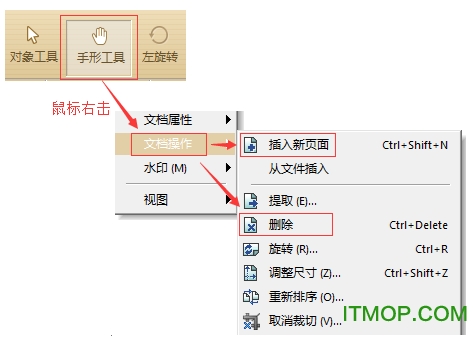
右上角“文档”- “页面”- 选择“插入/删除”页面,如下图:
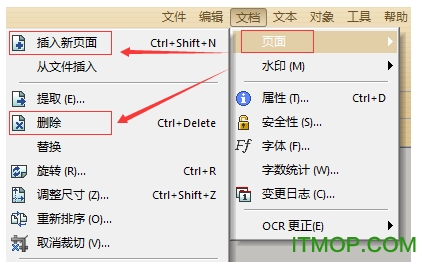
极速PDF编辑器如何合并/拆分PDF?
合并:选择“手形工具”– 鼠标右击 –“合并”- “添加文件/文件夹合并”,如下图:
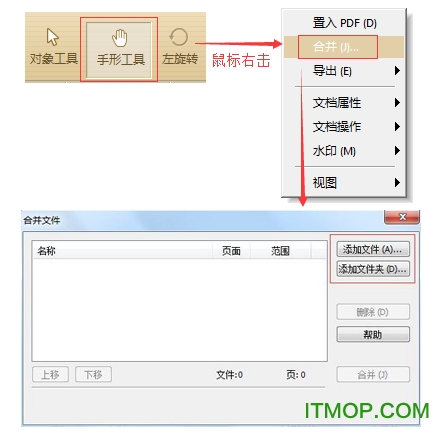
提取(拆分):选择“手形工具”- 鼠标右击 –“文档操作”- 选择“提分)”,如下图:
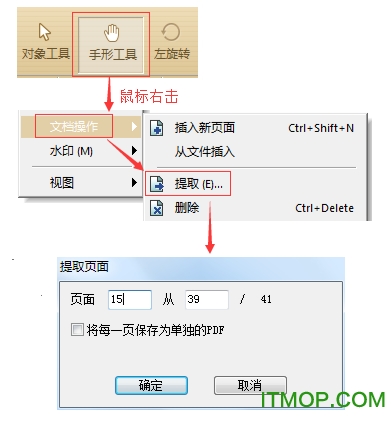
另:点击右上角“文档”- “页面”- 选择“提取(拆分)”- 设置提取(拆分)页面,
保存为单独的 PDF,如下图:

极速PDF编辑器如何对文档加密?
点击右上角“文档” – 选择“安全性”即可为文档设置密码,如下图:
打 开 文 档 :用户必须输入正确密码才能打开文档;
更 改 安 全 性 : 设置对 PDF 文档进行的打印、 修改等操作权限。

另:选择“手形工具”- 鼠标右击 –“文档操作”-“安全性”,如下图:
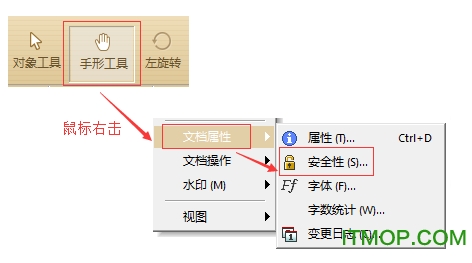
极速PDF编辑器如何对齐?
添加文本后可根据页面显示内容,选择对齐格式。
选择“文本工具”- 鼠标右击 –“对齐”- 选择对齐格式,如下图:
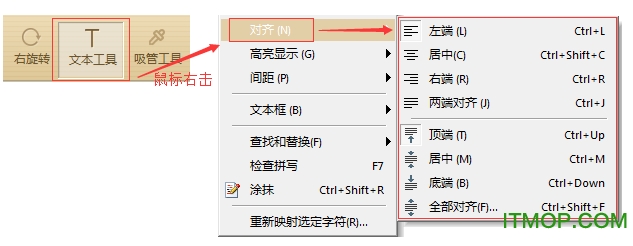
另:点击右上角“文本”-“对齐”- 选择对齐格式,如下图:
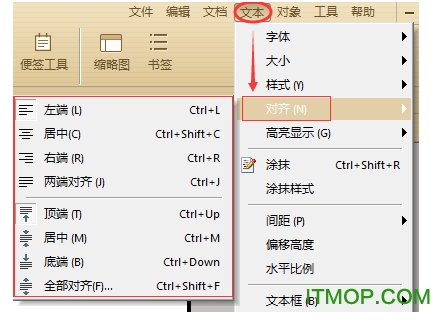
软件特色
标注高亮
无论您进行PDF文档阅读或编辑,
都可以进行标注、高亮
文档加密
编辑完成的文档
可以进行一键加密,保护您的文档
支持一键段落编辑,
告别繁琐费时的行间编辑,省时省力
常见功能
拥有删除文档,添加图像、链接,
文字大小颜色更改等功能
各位朋友,本网站本身不提供下载资源,以下资源地址均为网友整理提供,并且需离开本站,请各位网友谨慎选择,我站将不提供任何保障。另:如这些资源地址有违规或侵权行为,请联系66553826(@)qq.com,我方将在确认后第一时间断开链接。